
Apple les utilisateurs considèrent Safari comme leur navigateur préféré en raison de sa sécurité, de ses performances rapides, de sa vitesse de recherche et de sa parfaite compatibilité avec les produits Cupertino. Cependant, certains utilisateurs peuvent ne pas être au courant de toutes les caractéristiques et fonctions offertes par Safari. Dans cet article, nous allons explorer certaines fonctionnalités cachées qui peuvent aider à améliorer la productivité et l'efficacité lors de l'utilisation de Safari.
Découvrir Safari
Une navigation efficace et rapide est essentielle et la navigation par onglets est une caractéristique clé pour cela. Safari propose différents outils pour améliorer sa navigabilité, comme la possibilité de réorganiser les onglets. Appuyez simplement sur le bouton et déterminez l'ordre dans lequel vous souhaitez que les onglets apparaissent. De plus, vous pouvez regrouper les onglets en maintenant la touche Maj enfoncée et en sélectionnant plusieurs onglets, puis en cliquant avec le bouton droit de la souris et en choisissant "Grouper les onglets".
Une autre option utile est la possibilité de désactiver les onglets qui lisent l'audio ou envoient des notifications. Pour ce faire, cliquez simplement sur l'onglet et sélectionnez « Onglet muet » ou « Muet Other Tabs » dans le menu déroulant.

Safari offre encore plus de fonctionnalités pour améliorer l'efficacité et la productivité de la navigation. L'un d'eux est la possibilité de prendre des captures d'écran complètes d'une page Web et de l'enregistrer au format PDF. Pour ce faire, appuyez simplement sur Commande + Maj + S et sélectionnez "Exporter au format PDF", puis choisissez l'emplacement pour enregistrer le fichier. Le PDF résultant contiendra la page Web entière, y compris les parties qui ne sont pas visibles à l'écran.
Un autre outil utile est la vue du lecteur, qui élimine les publicités, les images et les éléments inutiles d'une page Web. Pour l'activer, cliquez sur l'icône « Reader » dans la barre d'adresse. La vue lecteur peut également être personnalisée en allant dans « Préférences » > « Sites Web » > « Mode lecteur ».
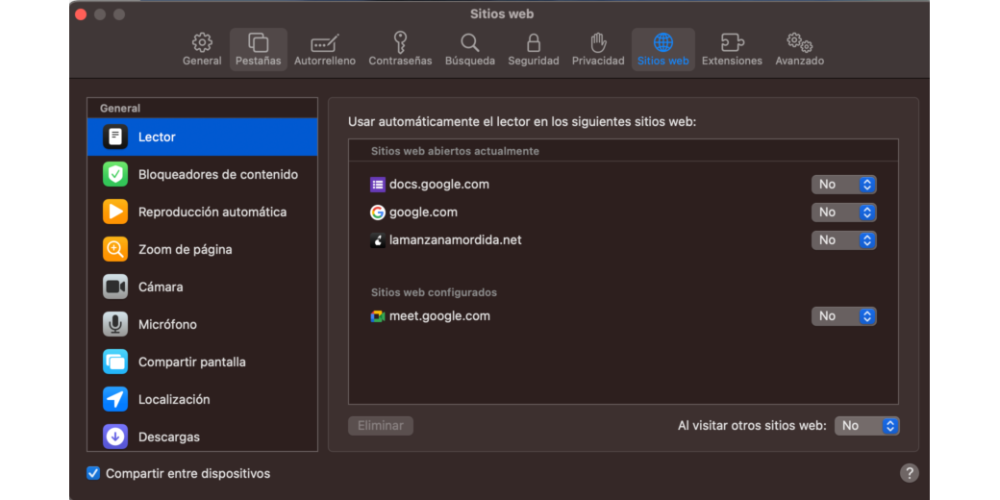
Configuration avancée
Safari offre également la possibilité de personnaliser votre expérience de navigation en ajoutant vos sites Web fréquemment visités à la barre de favoris. Faites simplement glisser l'URL de la barre d'adresse et déposez-la dans la barre des favoris. Vous pouvez également organiser vos signets dans des dossiers pour les garder propres et facilement accessibles. De plus, vous pouvez créer un dossier intelligent en accédant à Signets > Ajouter un dossier intelligent et en définissant les paramètres pour filtrer les signets que vous souhaitez inclure dans le dossier.
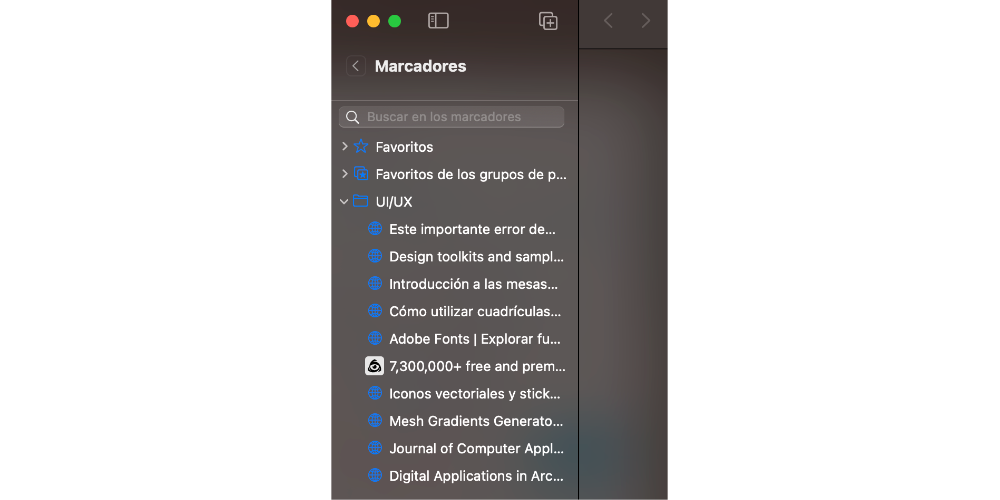
Safari, comme le reste de l'écosystème d'Apple, est livré avec plusieurs fonctionnalités de sécurité et de confidentialité. Vous pouvez activer la « navigation privée » en cliquant dessus, en ouvrant une fenêtre Safari et en sélectionnant Fichier > Préférences > Général > Nouvelle fenêtre privée. Dans ce mode, Safari ne stockera pas votre historique de navigation, vos cookies ou vos informations de formulaire.
De plus, le navigateur natif d'Apple inclut de nouveaux raccourcis clavier qui peuvent augmenter la vitesse et l'efficacité de votre recherche. Certains des raccourcis les plus utiles incluent : commande + T pour ouvrir un nouvel onglet, commande + W pour fermer l'onglet actuel, commande + Maj + T pour rouvrir le dernier onglet fermé, commande + L pour sélectionner la barre d'adresse, commande + F pour rechercher du texte sur la page en cours, et commande + R pour recharger la page en cours.

De plus, Safari vous permet également de personnaliser ses paramètres de démarrage pour mieux répondre à vos préférences, comme l'affichage de vos sites Web fréquemment visités. Pour ce faire, allez dans Safari > Préférences > Général et choisissez l'option qui correspond le mieux à vos besoins.
